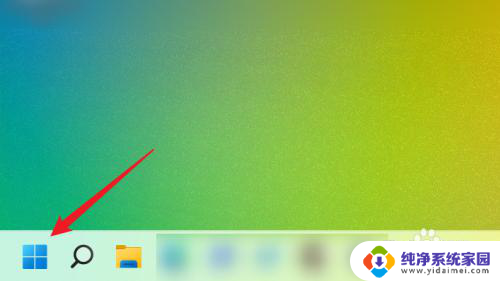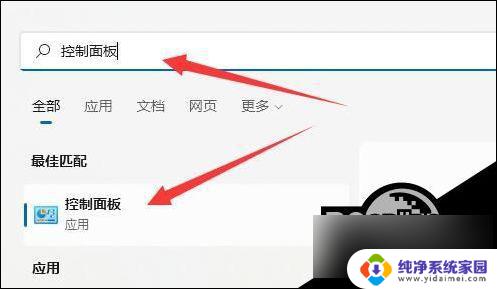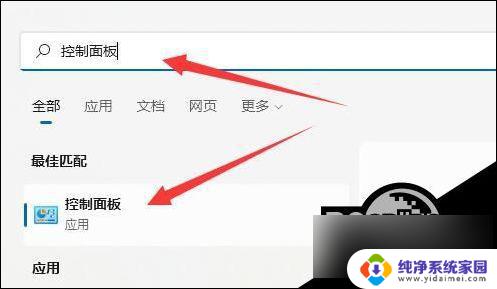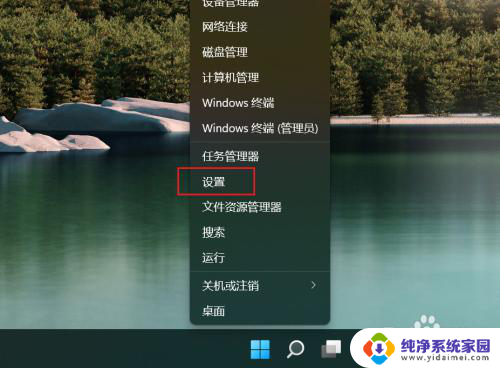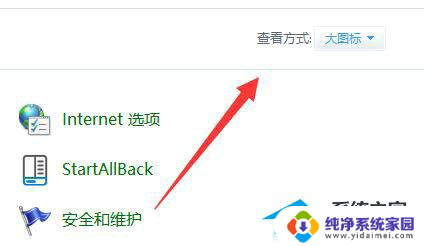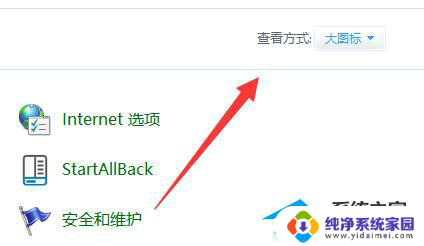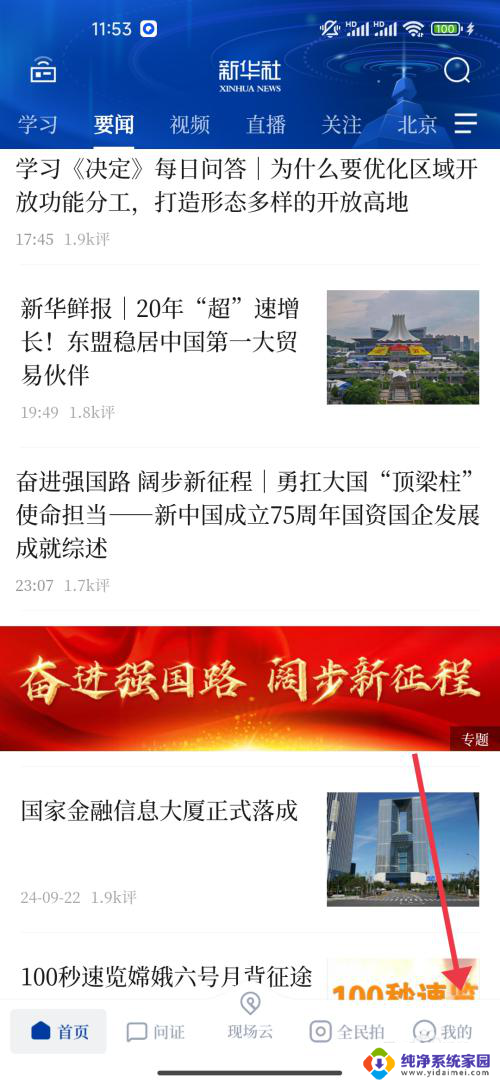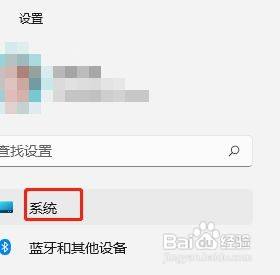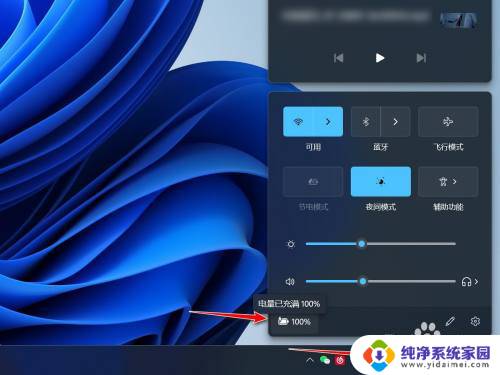win11电源模式无法添加 Win11电源模式如何更改
Win11操作系统作为微软最新推出的系统版本,带来了诸多创新和改进,一些用户反映在Win11电源模式设置中遇到了问题,无法添加新的电源模式。这让用户们感到困惑和不便,因为电源模式的选择直接影响到电脑的性能和节能效果。面对这一问题,我们应该如何更改Win11电源模式呢?接下来让我们一起来探讨一下解决的方法。
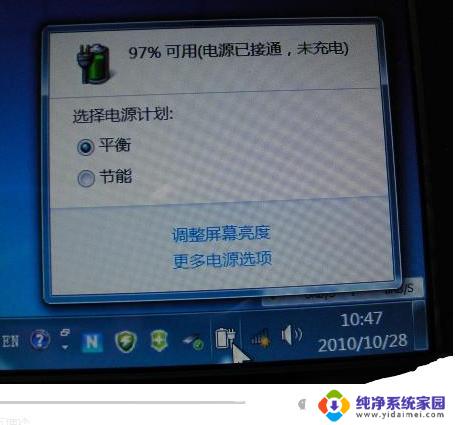
Win11更改电源模式的方法
1. 首先,点击任务栏下方的搜索图标(Win+S)。然后在其中,搜索并点击打开控制面板应用,如下图所示。
2. 调整计算机的设置下,找到并点击硬件和声音,如下图所示。
3. 然后,找到电源选项,点击下方的选择电源计划,如下图所示。
4. 这时候,可以发现显示附加计划是折叠状态。点击显示附加计划右侧的小箭头,如下图所示。
5. 进入后我们就可以看到几种电源模式,然后在其中就可以修改电源模式了。可以选择平衡、节能模式或者展开隐藏附加计划,选择高性能模式,如下图所示。
以上就是win11电源模式无法添加的全部内容,碰到同样情况的朋友们赶紧参照小编的方法来处理吧,希望能够对大家有所帮助。